当然可以!以下是一份经过全面优化和扩充的 WhatsApp 新手使用指南,内容更清晰、表达更流畅,并加入了一些实用技巧,力求在保持原意的基础上提升可读性与实用性。
欢迎使用这份详尽的 WhatsApp 使用指南!无论你是初次接触还是希望更深入了解,本指南都将带你从零开始,逐步掌握这款全球超过20亿人使用的通讯工具。
第一部分:入门指南 - 从注册到设置
下载与安装
- 智能手机端: 在 iPhone 的 App Store 或安卓手机的 Google Play 商店 中搜索 “WhatsApp” 并下载安装。
- 电脑端使用: 除了手机应用,你还可以在电脑上通过浏览器访问 web.whatsapp.com(网页版),或下载官方桌面客户端,实现多端同步使用。
注册账号步骤
- 启动应用并同意条款:首次打开 WhatsApp,请仔细阅读并同意其服务条款与隐私政策。
- 验证手机号码:输入你正在使用的手机号码(需能正常接收短信或电话)。
- 完成验证:系统会自动发送一条含有验证码的短信,多数情况下应用会自动获取并填写;如未自动填入,请手动输入验证码。
- 完善个人信息:验证成功后,设置你的显示名称(建议使用真实姓名或常用昵称)和个人头像(可选,但有助于朋友识别)。
注册须知:
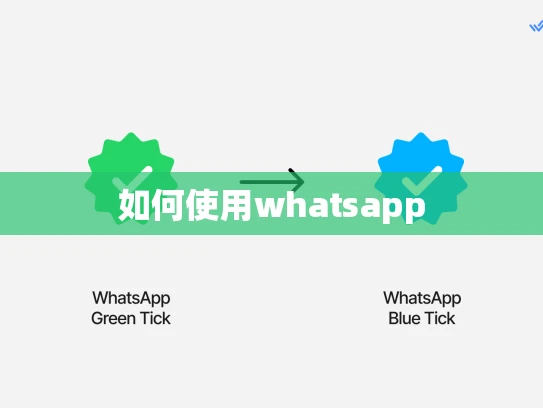
- 一个手机号码仅能注册一个 WhatsApp 账号。
- 注册及使用过程中,请确保设备连接至稳定的网络(Wi-Fi 或移动数据)。
第二部分:核心沟通功能 - 高效交流从这里开始
发起聊天
- 与个人聊天:点击右下角的 “对话” 图标(形如对话框与笔),选择 “新对话”,然后从通讯录中选取一位联系人开始聊天。
- 创建群组:点击 “新对话” → “新建群组”,勾选多位联系人,为群组设置名称和头像,非常适合家庭群、好友圈或项目团队协作。
消息类型与发送方式
- 文字消息:在底部输入框键入内容,点击发送键(纸飞机图标)即可发出。
- 多媒体消息:
- 图片/视频:点击输入框旁的“+”或回形针图标,选择 “相册” 发送现有内容,或点击 “相机” 即时拍摄。
- 文件:点击附件图标 → “文档”,可发送 PDF、Word、Excel 等多种格式文件。
- 语音消息:长按 麦克风图标开始录音,松开即发送,向上滑动可取消发送。
- 位置共享:点击附件图标 → “位置”,可选择分享实时位置(限时共享)或发送特定地点坐标。
- 语音与视频通话:
- 在聊天界面点击右上角的电话或摄像头图标,即可发起通话。
- 也可在“对话”列表页点击右上角的通话图标,直接拨打新通话。
状态(Status)功能
类似于 Instagram 的“快拍”或微信的“状态”,你可以发布图片、视频或文字状态,内容将在24小时后自动消失,你的联系人可以在“状态”标签页中查看,点击“我的状态”即可开始创作,是分享生活片刻的好方式。
第三部分:高级功能与账号管理
隐私设置详解
进入 “设置” → “账号” → “隐私”,你可以精细控制个人信息的可见范围:
- 最后上线时间:可设置为“所有人”、“我的联系人”或“没有人”。
- 头像 & 个人简介:同样可自定义可见范围,保护个人信息。
- 已读回执:关闭后,他人将无法看到你是否已读消息(即蓝色双勾消失),但请注意,你也将无法看到他人是否已读你的消息。
群组管理技巧
作为群主,你拥有以下管理权限:
- 进入群组聊天 → 点击群组名称 → 滑动至底部进入 “群组设置”。
- 编辑群组信息:随时更新群名称、头像和群描述,方便新成员了解群组用途。
- 管理成员:可添加或移除成员,并可指定其他成员为管理员,共同管理群组。
- 消息发送权限:在特定场景下(如公告群),可设置为“仅管理员”可发送消息,避免信息过载。
数据备份与恢复
- 安卓用户:进入 “设置” → “对话” → “对话备份”,可设置自动备份到 Google Drive。
- iOS 用户:进入 “设置” → “对话” → “对话备份”,可备份至 iCloud。
- 关键提示:当更换新手机时,务必在安装 WhatsApp 后从云端备份恢复,才能保留完整的聊天记录。
使用 WhatsApp Web/桌面版
- 在电脑浏览器中访问 web.whatsapp.com。
- 打开手机上的 WhatsApp,进入 “设置” → “已链接设备” → “链接设备”。
- 使用手机扫描电脑屏幕上显示的二维码。
- 链接成功后,即可在电脑端同步收发消息。手机需保持联网状态,桌面端才能正常使用。
第四部分:安全提示与使用礼仪
- 警惕诈骗信息:切勿轻信来历不明的中奖通知、汇款请求或可疑链接,谨防个人信息泄露或财产损失。
- 核实信息来源:对于健康建议、金融消息等重要信息,务必通过官方渠道二次核实,不传播未经证实的内容。
- 尊重他人隐私:未经同意,请勿将他人加入无关群聊,或公开分享其电话号码、聊天记录等私人信息。
- 遵守群聊礼仪:在群组中发言请紧扣主题,避免在休息时间频繁发送消息,营造良好的沟通氛围。
快速上手清单 ✅
- 下载 App 并完成注册,验证你的手机号。
- 设置清晰的姓名和头像,方便朋友快速找到并识别你。
- 发出第一条消息:向一位联系人发送问候,体验聊天功能。
- 尝试发送多媒体内容:分享一张照片或录制一段语音消息。
- 创建你的第一个群组:将家人或好友聚集起来,开启群聊。
- 探索电脑版:链接 WhatsApp Web,享受大屏打字的便捷。
希望这份指南能帮助你轻松上手 WhatsApp!它的界面设计直观,功能强大,稍加探索你就能熟练运用,祝你使用愉快,沟通无界!








